flash cs3怎么使用线条工具? flash线条工具的教程
时间:2017-12-22 09:22:22 魔新豆网
flash的教程我们之前介绍了很多,今天我们就来看看flash中线条工具的使用方法。
1、打开flash cs3软件,在右边的工具栏中,选择“线条工具”。如下图所示:
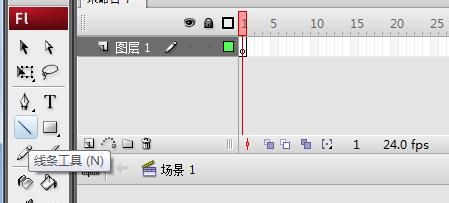
2、按着鼠标不放,在舞台上绘制一条线。如下图所示:
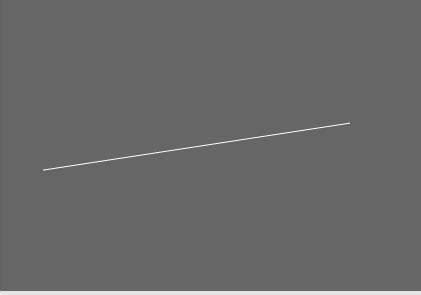
3、打开属性面板。如下图所示:

4、在属性面板中,可以选择线条不同的外观。如下图所示:
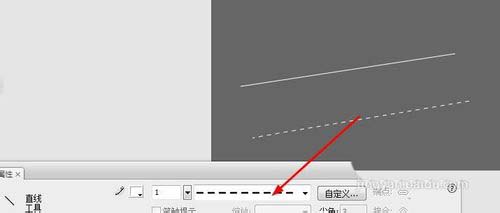
5、可以对直线进行加粗。如下图所示:
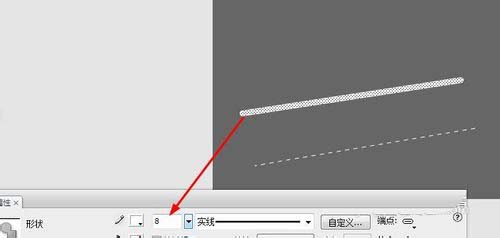
6、打开自定义按钮,可以对线条进行总的参数的调整。如下图所示:
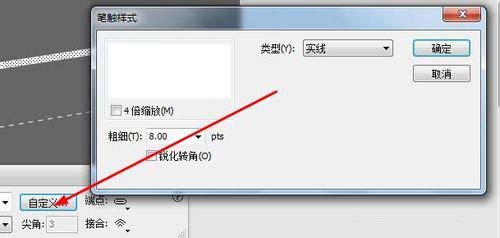
以上就是flash中线条工具的使用方法,希望大家喜欢,请继续关注生活。
本文标签:
